Связка ключей iCloud: активация и настройка
Надоело постоянно вводить пароли для авторизации на сайтах? Особенно это проблематично, когда пароли всегда теряются, забываются. Настройте связку ключей iCloud, она поможет хранить ваши пароли в надёжном месте и всегда держать их под рукой.
В наше время мы часто регистрируемся на различных сервисах, социальных сетях, заводим почтовые ящики и прочее. Вечная проблема с хранением паролей решена. Включите на своём устройстве Apple сохранение ключей iCloud и вам больше не придётся запоминать коды доступа и даже их вводить. Сохранив код в облаке, при заходе на определённый сайт, данные заполнятся автоматически. Таким образом можно хранить логины, коды, данные карт для оплаты.
Включение службы «Связка ключей iCloud».
Активация службы на айфонах и планшетах.
Чтобы воспользоваться службой, следует её включить. Разберём настройку на примере iPhone:
- Возьмите свой смартфон и перейдите в «Настройки».
- Нажмите на ваше имя для перехода в iCloud.
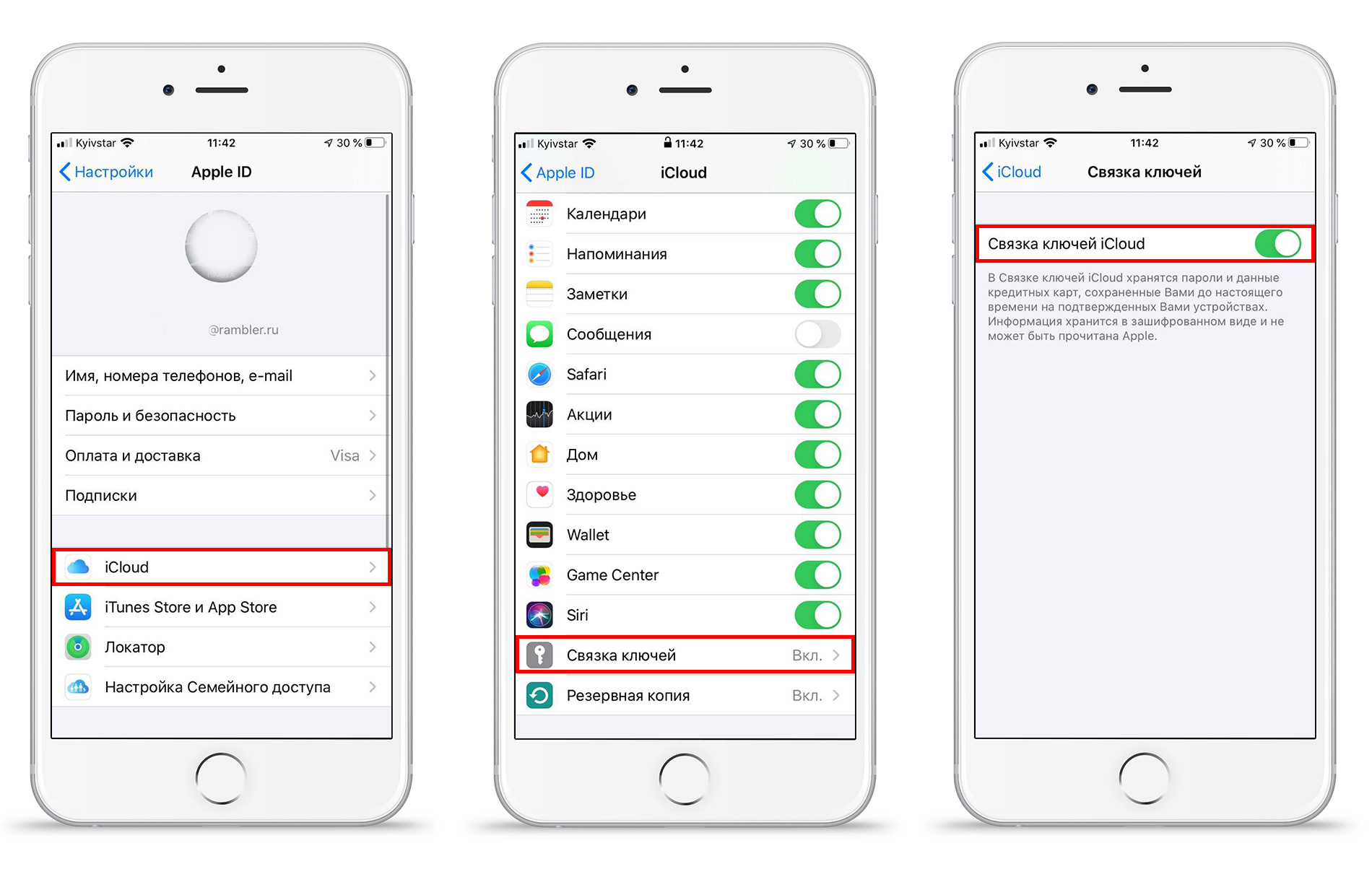
- Поставьте ползунок в активное положение возле пункта «Связка ключей iCloud».
- Подтвердите активацию. Таким же образом включить функцию можно и на iPad или iPod.
Включение службы «Связка ключей iCloud» на Mac.
Настроить ключи вы также можете на ноутбуках Mac:
- Перейдите в системные настройки на ноутбуке.
- Войдите в идентификатор Apple, а затем в iCloud.
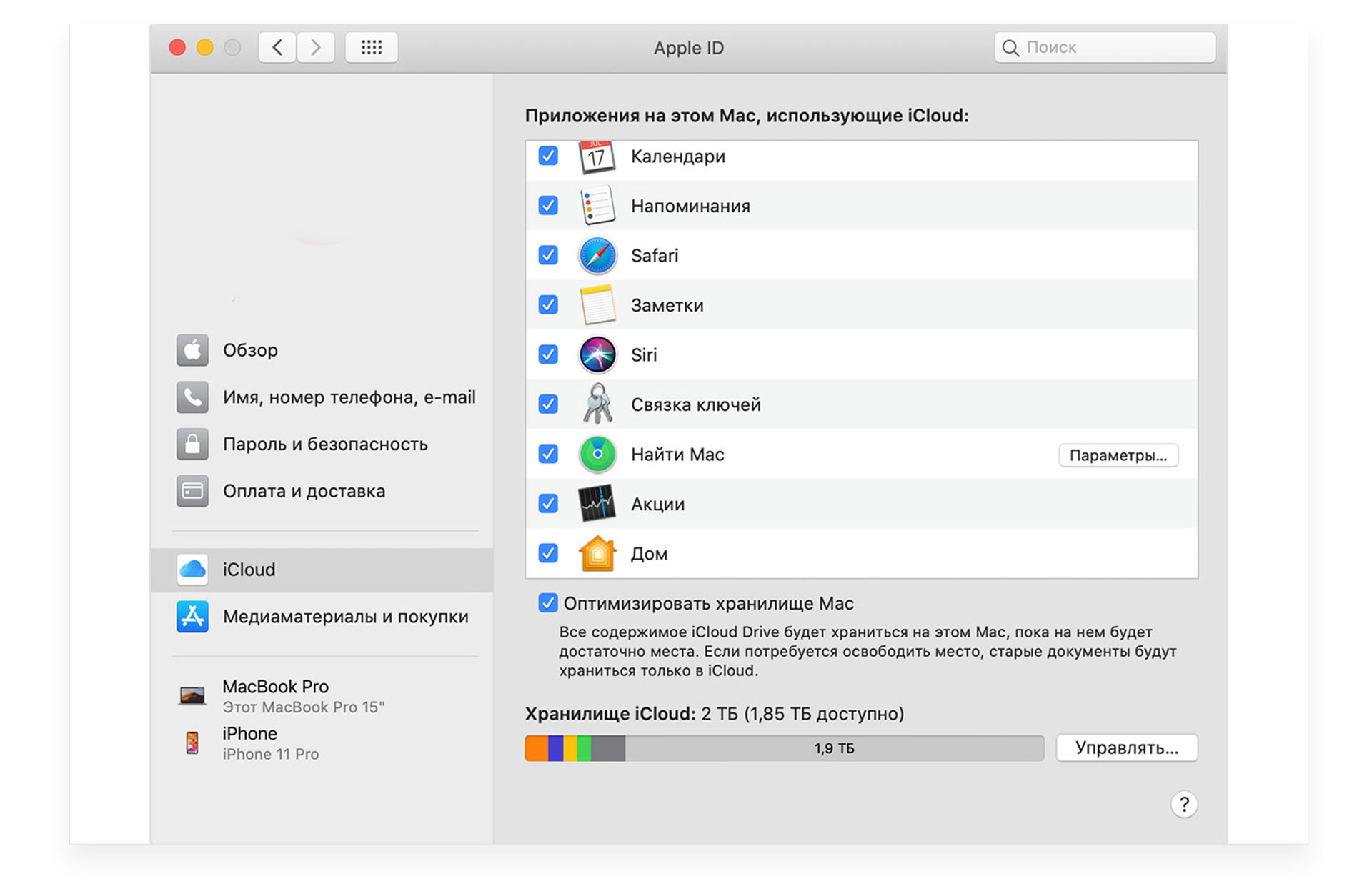
- Установите галочку возле пункта «Связка ключей».
- При выборе подтверждения позже, вам потребуется зайти в запись со старыми данными Apple ID.
Если вы выполнили действия, описанные выше, но служба не включается, то проблема может быть в том, что у вас отключена двухфакторная аутентификация. Настройте её и повторите действия, описанные выше. Возможно, система потребует сгенерировать 6-значный код безопасности и запросит подтверждение личности.
Как просматривать сохранённые данные?
После активации функции, пароли, которые вы будете вводить в Safari или других сервисах, можно будет сохранять в iCloud. Для просмотра кодов, которые уже хранятся в облаке, выполните такие советы:
- Перейдите на телефоне или планшете в «Настройки» → «Пароли и учётные записи».
- Затем зайдите в меню «Пароли сайтов и ПО».
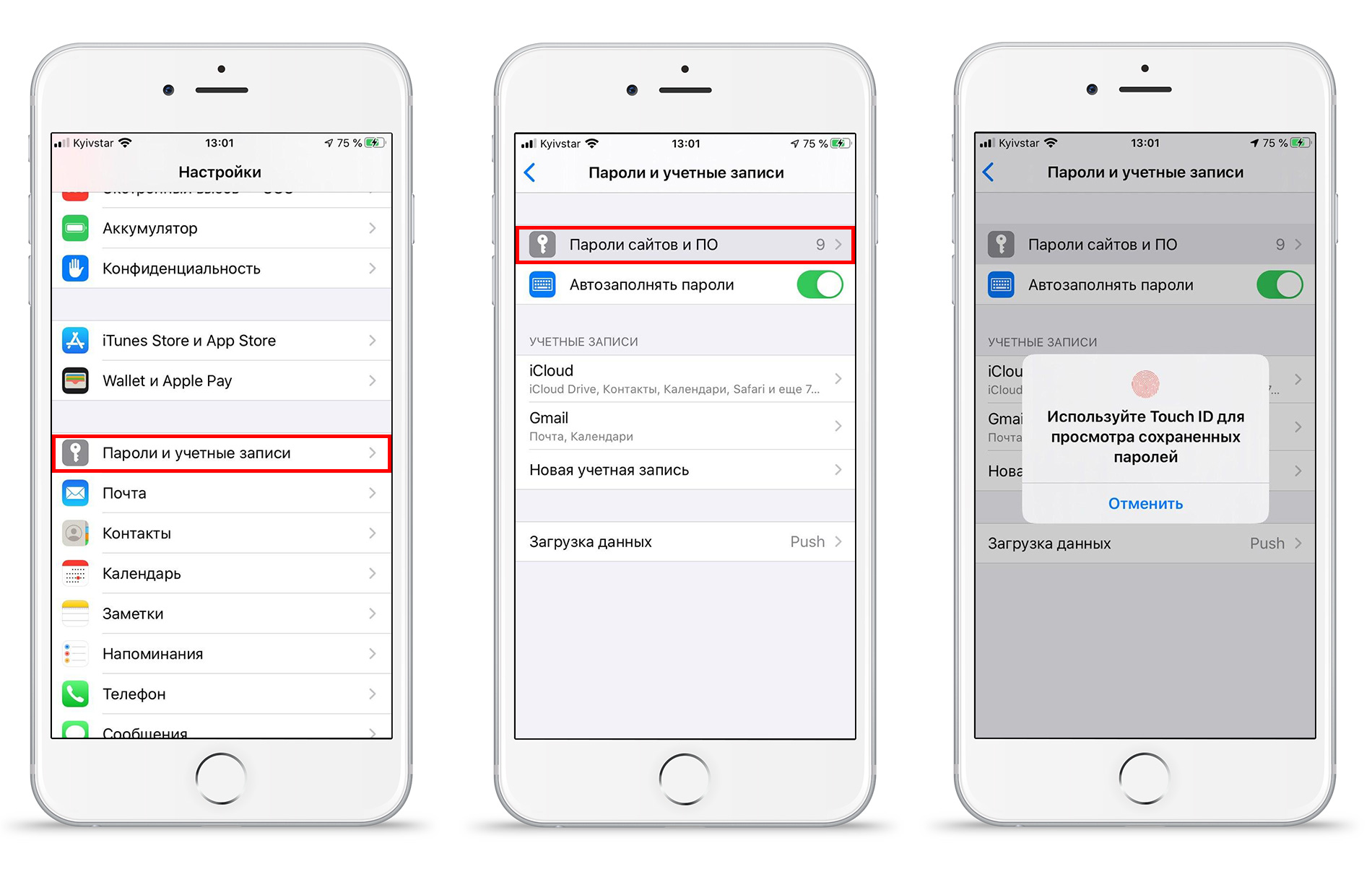
- Если понадобится, подтвердите личность через Face ID или Touch ID.
- Коснитесь сайта для просмотра кода.
- Нажав кнопку «Изменить», вы можете удалить данные.
Для просмотра паролей на Mac:
- Перейдите в Safari.
- В браузере зайдите в «Настройки» → «Пароли». Введите код своей учётной записи.
- Щёлкните на сайт для просмотра данных. Тут вы также можете удалить или добавить код в связку.
Какие данные можно хранить в системе:
- Информацию о своих банковских картах. При оплате в интернете вы сможете запросить ввод данных автоматически и быстро оплатить покупку. Вам потребуется лишь ввести код безопасности.
- Логины и пароли сайтов, почтовых ящиков, сетей Wi-Fi.
Ваша личная информация защищена сквозным шифрованием iCloud, поэтому не волнуйтесь, что данные могут быть использованы третьими лицами. При отключении службы вы сможете удалить всю информацию о логинах и кодах или сохранить её на одном гаджете для дальнейшего использования. Настройте связку ключей, чтобы не терять время в поисках данных от учётных записей и быстро, безопасно авторизовываться на любимых сайтах.
Ещё по теме:
Как почистить хранилище iCloud на iPhone? Оптимизируем раздел "Другое"
Настройка синхронизации iCloud на Mac
Что такое совместный доступ iCloud, или как эффективно использовать заметки?
Актуальные материалы
- С Новым годом от MacTime: график работы в праздничные дни
- Почему iPhone 16 Pro и Pro Max не становятся дешевле после выхода iPhone 17 Pro
- Почему iPhone стоит столько, сколько стоит — и когда покупать выгоднее всего?
- Как сохранить визитку MacTime в контактах iPhone
- Почему замена аккумулятора в AirPods 2 — это не просто «вскрыть и поменять»





